Nel nostro precedente articolo, abbiamo discusso sull'installazione di Adobe Flash Player per il nuovo browser Vivaldi. Uno dei nostri utenti, che è rimasto impressionato dalle funzionalità del browser Vivaldi, ci ha chiesto se è possibile disabilitare Adobe Flash Player in Vivaldi quando non richiesto.
Bene, se ti stai chiedendo perché disabilitare Flash Player dopo aver installato lo stesso, la risposta è la sicurezza. Sebbene Adobe faccia del suo meglio per rilasciare una patch ogni volta che viene rilevata una vulnerabilità in Flash, la società impiega fino a una settimana per correggere le vulnerabilità. Poiché i difetti critici vengono rilevati molto spesso in Flash Player, molti utenti preferiscono disabilitare Flash quando non richiesto.
Poiché il numero di problemi con Flash Player è in aumento e poiché la maggior parte dei siti Web utilizza la tecnologia avanzata HTML 5, tutti i browser Web più diffusi offrono un'opzione per attivare o disattivare Flash Player quando richiesto.
Se si preferisce mantenere disattivato Adobe Flash per il browser Vivaldi quando non è in uso, è possibile farlo con pochi clic del mouse attivando o disattivando il plug-in di Flash Player.
Abilita o disabilita Flash Player in Vivaldi
Completa le seguenti istruzioni per abilitare o disabilitare Adobe Flash Player nel browser Vivaldi.
Passaggio 1: apri il browser Vivaldi. Fai clic sull'icona V in alto a sinistra, fai clic su Strumenti, quindi su Plugin per visualizzare tutti i plug-in installati.

Passaggio 2: individuare la voce denominata Adobe Flash Player, quindi fare clic sull'opzione Abilita o Disabilita accanto allo stesso per abilitare o disabilitare Adobe Flash Player nel browser Vivaldi.
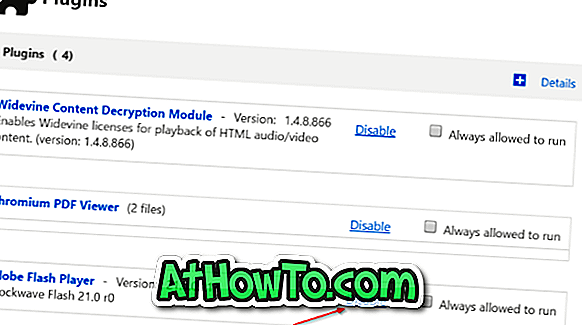
NOTA: se hai installato Adobe Flash per Vivaldi o qualsiasi altro browser, assicurati di aver installato la versione più recente.
Il cambiamento è immediato e rifletterà in tutte le schede attive. E se la modifica non si riflette, si prega di riavviare il browser una volta.
Come puoi vedere nella figura sopra, la pagina elenca anche la versione del plugin di Adobe Flash Player.














